Excle:3-工作表的编辑与格式化(一)
- 格式:pptx
- 大小:600.34 KB
- 文档页数:13

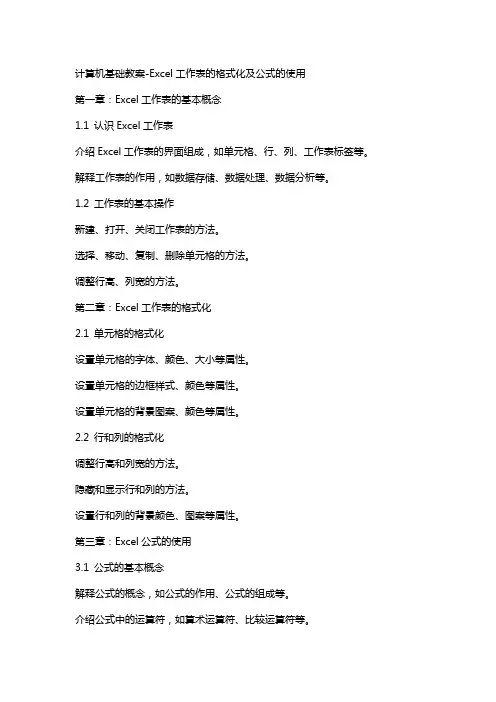
计算机基础教案-Excel工作表的格式化及公式的使用第一章:Excel工作表的基本概念1.1 认识Excel工作表介绍Excel工作表的界面组成,如单元格、行、列、工作表标签等。
解释工作表的作用,如数据存储、数据处理、数据分析等。
1.2 工作表的基本操作新建、打开、关闭工作表的方法。
选择、移动、复制、删除单元格的方法。
调整行高、列宽的方法。
第二章:Excel工作表的格式化2.1 单元格的格式化设置单元格的字体、颜色、大小等属性。
设置单元格的边框样式、颜色等属性。
设置单元格的背景图案、颜色等属性。
2.2 行和列的格式化调整行高和列宽的方法。
隐藏和显示行和列的方法。
设置行和列的背景颜色、图案等属性。
第三章:Excel公式的使用3.1 公式的基本概念解释公式的概念,如公式的作用、公式的组成等。
介绍公式中的运算符,如算术运算符、比较运算符等。
3.2 常见函数的使用介绍SUM、AVERAGE、COUNT等常用函数的使用方法。
解释函数的参数设置,如输入参数的顺序、参数的类型等。
第四章:单元格引用和公式的高级应用4.1 单元格引用介绍相对引用、绝对引用、混合引用的概念和应用。
解释三维引用的概念和应用。
4.2 公式的高级应用介绍数组公式的概念和应用。
解释公式的错误处理,如DIV/0!、REF!等错误。
第五章:条件格式和数据验证5.1 条件格式的使用介绍条件格式的概念和作用。
设置条件格式的规则和方法。
5.2 数据验证的使用介绍数据验证的概念和作用。
设置数据验证的规则和方法。
第六章:数据排序和筛选6.1 数据排序介绍数据排序的概念和作用。
讲解手动排序和自动排序的方法。
解释排序的依据和排序顺序。
6.2 数据筛选介绍数据筛选的概念和作用。
讲解筛选条件设置和筛选方法。
解释筛选的类型,如自动筛选、自定义筛选等。
第七章:图表的使用7.1 图表的基本概念介绍图表的概念和作用。
讲解图表的类型,如柱状图、折线图、饼图等。
7.2 创建和编辑图表讲解创建图表的方法和步骤。
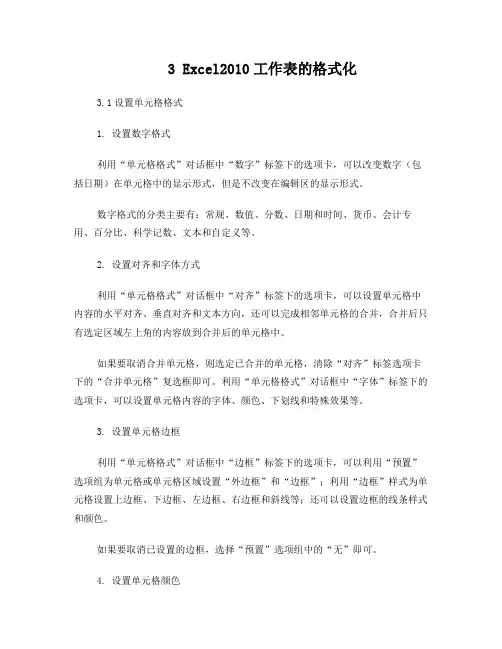
3 Excel2010工作表的格式化3.1设置单元格格式1. 设置数字格式利用“单元格格式”对话框中“数字”标签下的选项卡,可以改变数字(包括日期)在单元格中的显示形式,但是不改变在编辑区的显示形式。
数字格式的分类主要有:常规、数值、分数、日期和时间、货币、会计专用、百分比、科学记数、文本和自定义等。
2. 设置对齐和字体方式利用“单元格格式”对话框中“对齐”标签下的选项卡,可以设置单元格中内容的水平对齐、垂直对齐和文本方向,还可以完成相邻单元格的合并,合并后只有选定区域左上角的内容放到合并后的单元格中。
如果要取消合并单元格,则选定已合并的单元格,清除“对齐”标签选项卡下的“合并单元格”复选框即可。
利用“单元格格式”对话框中“字体”标签下的选项卡,可以设置单元格内容的字体、颜色、下划线和特殊效果等。
3. 设置单元格边框利用“单元格格式”对话框中“边框”标签下的选项卡,可以利用“预置”选项组为单元格或单元格区域设置“外边框”和“边框”;利用“边框”样式为单元格设置上边框、下边框、左边框、右边框和斜线等;还可以设置边框的线条样式和颜色。
如果要取消已设置的边框,选择“预置”选项组中的“无”即可。
4. 设置单元格颜色利用“单元格格式”对话框中“填充”标签下的选项卡,可以设置突出显示某些单元格或单元格区域,为这些单元格设置背景色和图案。
选择“开始”选项卡的“对齐方式”命令组、“数字”命令组内的命令可快速完成某些单元格格式化工作。
3.2设置列宽和行高1. 设置列宽使用鼠标粗略设置列宽将鼠标指针指向要改变列宽的列标之间的分隔线上,鼠标指针变成水平双向箭头形状,按住鼠标左键并拖动鼠标,直至将列宽调整到合适宽度,放开鼠标即可。
使用“列宽”命令精确设置列宽选定需要调整列宽的区域,选择“开始”选项卡内的“单元格”命令组的“格式”命令,选择“列宽”对话框可精确设置列宽。
2. 设置行高使用鼠标粗略设置行高将鼠标指针指向要改变行高的行号之间的分隔线上,鼠标指针变成垂直双向箭头形状,按住鼠标左键并拖动鼠标,直至将行高调整到合适高度,放开鼠标即可。
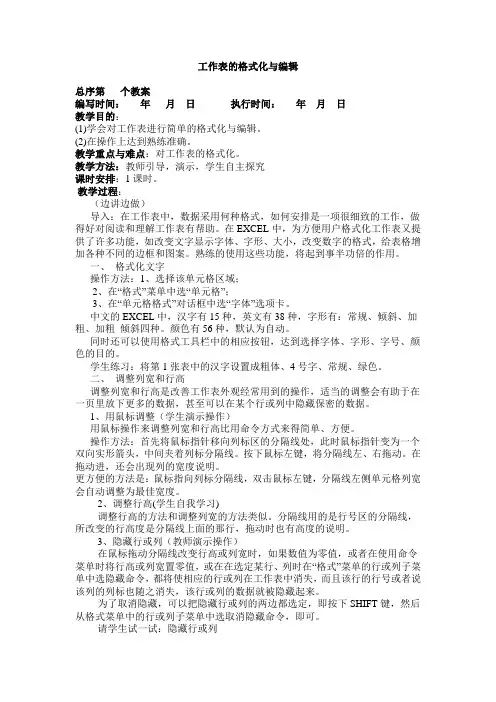
工作表的格式化与编辑总序第个教案编写时间:年月日执行时间:年月日教学目的:(1)学会对工作表进行简单的格式化与编辑。
(2)在操作上达到熟练准确。
教学重点与难点:对工作表的格式化。
教学方法:教师引导,演示,学生自主探究课时安排:1课时。
教学过程:(边讲边做)导入:在工作表中,数据采用何种格式,如何安排是一项很细致的工作,做得好对阅读和理解工作表有帮助。
在EXCEL中,为方便用户格式化工作表又提供了许多功能,如改变文字显示字体、字形、大小,改变数字的格式,给表格增加各种不同的边框和图案。
熟练的使用这些功能,将起到事半功倍的作用。
一、格式化文字操作方法:1、选择该单元格区域;2、在“格式”菜单中选“单元格”;3、在“单元格格式”对话框中选“字体”选项卡。
中文的EXCEL中,汉字有15种,英文有38种,字形有:常规、倾斜、加粗、加粗倾斜四种。
颜色有56种,默认为自动。
同时还可以使用格式工具栏中的相应按钮,达到选择字体、字形、字号、颜色的目的。
学生练习:将第1张表中的汉字设置成粗体、4号字、常规、绿色。
二、调整列宽和行高调整列宽和行高是改善工作表外观经常用到的操作,适当的调整会有助于在一页里放下更多的数据,甚至可以在某个行或列中隐藏保密的数据。
1、用鼠标调整(学生演示操作)用鼠标操作来调整列宽和行高比用命令方式来得简单、方便。
操作方法:首先将鼠标指针移向列标区的分隔线处,此时鼠标指针变为一个双向实形箭头,中间夹着列标分隔线。
按下鼠标左键,将分隔线左、右拖动。
在拖动进,还会出现列的宽度说明。
更方便的方法是:鼠标指向列标分隔线,双击鼠标左键,分隔线左侧单元格列宽会自动调整为最佳宽度。
2、调整行高(学生自我学习)调整行高的方法和调整列宽的方法类似。
分隔线用的是行号区的分隔线,所改变的行高度是分隔线上面的那行,拖动时也有高度的说明。
3、隐藏行或列(教师演示操作)在鼠标拖动分隔线改变行高或列宽时,如果数值为零值,或者在使用命令菜单时将行高或列宽置零值,或在在选定某行、列时在“格式”菜单的行或列子菜单中选隐藏命令,都将使相应的行或列在工作表中消失,而且该行的行号或者说该列的列标也随之消失,该行或列的数据就被隐藏起来。
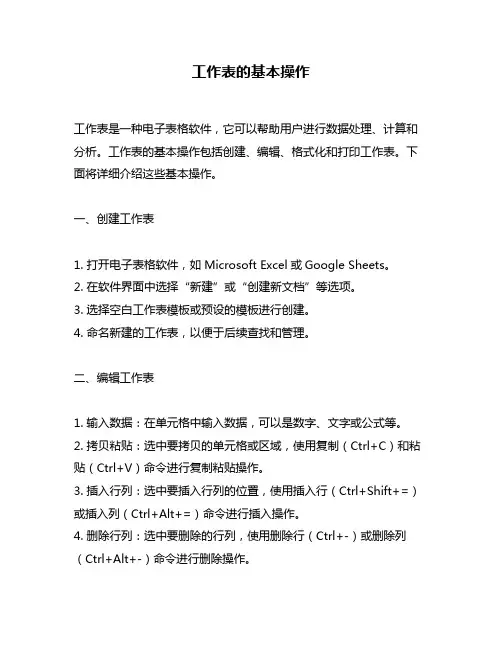
工作表的基本操作工作表是一种电子表格软件,它可以帮助用户进行数据处理、计算和分析。
工作表的基本操作包括创建、编辑、格式化和打印工作表。
下面将详细介绍这些基本操作。
一、创建工作表1. 打开电子表格软件,如Microsoft Excel或Google Sheets。
2. 在软件界面中选择“新建”或“创建新文档”等选项。
3. 选择空白工作表模板或预设的模板进行创建。
4. 命名新建的工作表,以便于后续查找和管理。
二、编辑工作表1. 输入数据:在单元格中输入数据,可以是数字、文字或公式等。
2. 拷贝粘贴:选中要拷贝的单元格或区域,使用复制(Ctrl+C)和粘贴(Ctrl+V)命令进行复制粘贴操作。
3. 插入行列:选中要插入行列的位置,使用插入行(Ctrl+Shift+=)或插入列(Ctrl+Alt+=)命令进行插入操作。
4. 删除行列:选中要删除的行列,使用删除行(Ctrl+-)或删除列(Ctrl+Alt+-)命令进行删除操作。
三、格式化工作表1. 调整单元格大小:选中要调整大小的单元格或区域,拖动边框进行调整。
2. 更改字体样式:选中要更改样式的单元格或区域,使用字体样式命令进行更改。
3. 添加边框和颜色:选中要添加边框和颜色的单元格或区域,使用边框和填充命令进行添加操作。
4. 设置列宽和行高:选中要设置宽度和高度的列或行,使用设置列宽(Ctrl+Shift+0)或设置行高(Ctrl+Shift+9)命令进行设置。
四、打印工作表1. 预览打印效果:使用预览命令查看打印效果。
2. 设置打印区域:选中要打印的区域,使用设置打印区域命令进行设置。
3. 调整页面布局:使用页面布局命令进行调整。
4. 打印工作表:使用打印命令进行打印操作。
五、其他操作1. 排序数据:选中要排序的数据区域,使用排序命令进行排序操作。
2. 过滤数据:选中要过滤的数据区域,使用筛选命令进行过滤操作。
3. 计算公式:在单元格中输入公式,如SUM、AVERAGE等函数,可以对数据进行计算操作。
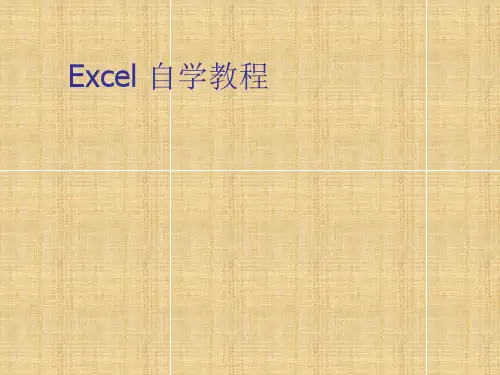
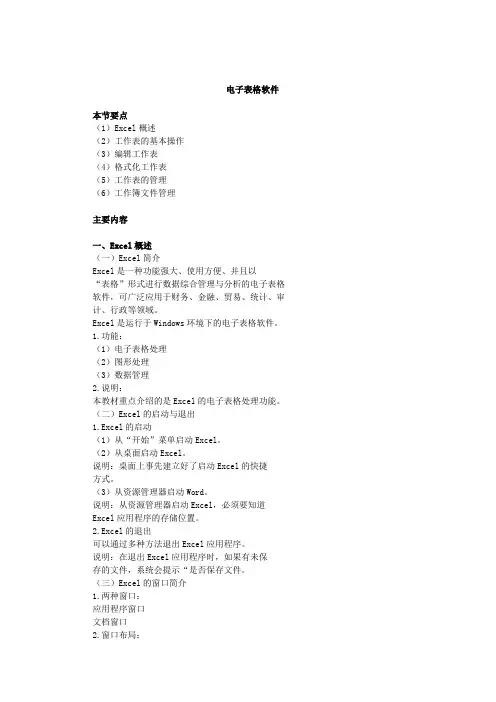
电子表格软件本节要点(1)Excel概述(2)工作表的基本操作(3)编辑工作表(4)格式化工作表(5)工作表的管理(6)工作簿文件管理主要内容一、Excel概述(一)Excel简介Excel是一种功能强大、使用方便、并且以“表格”形式进行数据综合管理与分析的电子表格软件,可广泛应用于财务、金融、贸易、统计、审计、行政等领域。
Excel是运行于Windows环境下的电子表格软件。
1.功能:(1)电子表格处理(2)图形处理(3)数据管理2.说明:本教材重点介绍的是Excel的电子表格处理功能。
(二)Excel的启动与退出1.Excel的启动(1)从“开始”菜单启动Excel。
(2)从桌面启动Excel。
说明:桌面上事先建立好了启动Excel的快捷方式。
(3)从资源管理器启动Word。
说明:从资源管理器启动Excel,必须要知道Excel应用程序的存储位置。
2.Excel的退出可以通过多种方法退出Excel应用程序。
说明:在退出Excel应用程序时,如果有未保存的文件,系统会提示“是否保存文件。
(三)Excel的窗口简介1.两种窗口:应用程序窗口文档窗口2.窗口布局:(1)标题栏(2)菜单栏(3)工具栏(4)编辑栏编辑栏用于显示当前单元格的内容,对当前单元格的内容进行输入和编辑修改。
(5)工作薄窗口区Excel工作薄是运算和储存数据的文件,它由若干张工作表组成。
一个Excel工作薄中可以包含1-255个工作表。
在系统默认状态下,一个Excel工作薄含有3个工作表,分别被命名为sheet1、sheet2和sheet3,这些工作表名出现在工作簿底部的工作表标签上。
可以对工作表进行插入、删除、移动、复制和重命名等操作。
工作表也称电子表格,它由若干单元格组成,是Excel存储和处理数据的最主要的形式。
行号:用1、2、3……等阿拉伯数字表示。
列号:以A、B、C……等字母形式表示。
单元格:工作表中行与列相交的位置称单元格,它是工作表中最基本的存储单位。


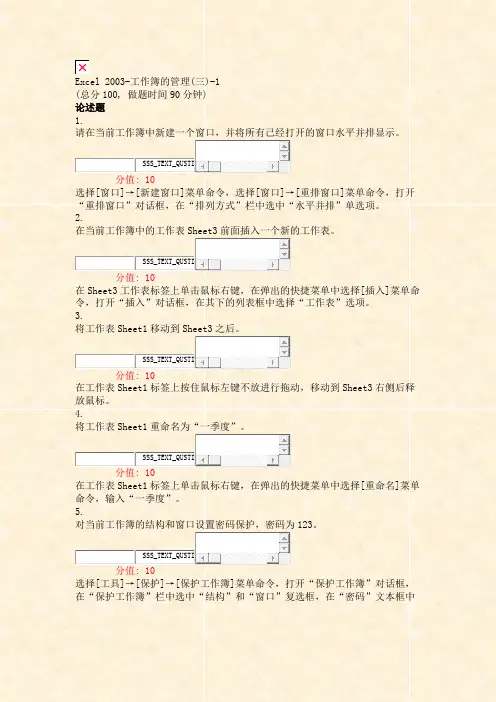
Excel 2003-工作簿的管理(三)-1(总分100, 做题时间90分钟)论述题1.请在当前工作簿中新建一个窗口,并将所有己经打开的窗口水平并排显示。
SSS_TEXT_QUSTI分值: 10选择[窗口]→[新建窗口]菜单命令,选择[窗口]→[重排窗口]菜单命令,打开“重排窗口”对话框,在“排列方式”栏中选中“水平并排”单选项。
2.在当前工作簿中的工作表Sheet3前面插入一个新的工作表。
SSS_TEXT_QUSTI分值: 10在Sheet3工作表标签上单击鼠标右键,在弹出的快捷菜单中选择[插入]菜单命令,打开“插入”对话框,在其下的列表框中选择“工作表”选项。
3.将工作表Sheet1移动到Sheet3之后。
SSS_TEXT_QUSTI分值: 10在工作表Sheet1标签上按住鼠标左键不放进行拖动,移动到Sheet3右侧后释放鼠标。
4.将工作表Sheet1重命名为“一季度”。
SSS_TEXT_QUSTI分值: 10在工作表Sheet1标签上单击鼠标右键,在弹出的快捷菜单中选择[重命名]菜单命令,输入“一季度”。
5.对当前工作簿的结构和窗口设置密码保护,密码为123。
SSS_TEXT_QUSTI分值: 10选择[工具]→[保护]→[保护工作簿]菜单命令,打开“保护工作簿”对话框,在“保护工作簿”栏中选中“结构”和“窗口”复选框,在“密码”文本框中输入“123”,然后单击按钮,打开“确认密码”对话框,在“重新输入密码”文本框中输入“123”,单击按钮确认设置。
6.请将当前工作表隐藏。
SSS_TEXT_QUSTI分值: 10选择当前工作表,选择[格式]→[工作表]→[隐藏]菜单命令即可。
7.保护当前工作表,并设置密码设为12345。
SSS_TEXT_QUSTI分值: 10选择[工具]→[保护]→[保护工作表]菜单命令,打开“保护工作表”对话框,在“取消工作表保护时使用的密码”文本框中输入“12345”,其他保持默认设置,单击按钮,打开“确认密码”对话框,在“重新输入密码”文本框中输入“12345”,单击按钮完成设置。

计算机基础教案-Excel工作表的格式化及公式的使用一、教学目标1. 让学生了解Excel工作表的基本概念和界面组成。
2. 学会使用Excel进行数据输入和编辑。
3. 掌握Excel工作表的格式化方法。
4. 学会使用Excel中的常用公式。
二、教学内容1. Excel工作表的基本概念和界面组成。
工作表的概念工作表的界面组成单元格的概念2. 数据输入和编辑。
数据输入方法数据编辑方法单元格的选择和编辑3. 工作表的格式化。
单元格的格式化行和列的格式化工作表的背景设置字体、颜色、对齐等格式化设置4. 常用公式的使用。
算术公式文本公式日期和时间公式逻辑公式引用公式三、教学重点与难点1. 教学重点:Excel工作表的基本概念和界面组成。
数据输入和编辑方法。
工作表的格式化方法。
常用公式的使用。
2. 教学难点:工作表的格式化设置。
常用公式的理解和应用。
四、教学方法1. 讲授法:讲解Excel的基本概念、界面组成、数据输入和编辑方法。
2. 示范法:演示工作表的格式化和公式使用。
3. 练习法:学生实际操作,巩固所学知识。
五、教学准备1. 计算机教室,每台计算机安装有Excel软件。
2. 教学PPT或黑板。
3. 教学素材(如:练习数据、案例等)。
1. 导入新课:通过实际案例引入Excel工作表的格式化和公式使用。
2. 讲解Excel工作表的基本概念和界面组成,让学生了解工作表的结构和功能。
3. 演示数据输入和编辑方法,让学生掌握如何快速准确地在Excel 中输入和编辑数据。
4. 教授工作表的格式化方法,包括单元格格式化、行和列格式化以及背景设置等,让学生能根据需求调整工作表样式。
5. 讲解常用公式的使用,包括算术公式、文本公式、日期和时间公式、逻辑公式和引用公式等,让学生能够运用公式进行数据计算和处理。
七、课堂练习1. 让学生自主完成一个简单的数据表格,练习数据输入和编辑。
2. 练习工作表的格式化,让学生根据实际需求调整表格的字体、颜色、对齐等样式。
EXCEL基础入门如何创建和格式化工作表
Excel是一款广泛应用于办公和数据处理领域的电子表格软件,掌握Excel的基础操作对于提高工作效率和数据分析能力至关重要。
本文将介绍如何在Excel中创建和格式化工作表,让你快速入门Excel的基础知识。
创建新工作表
在Excel中,创建新工作表非常简单。
只需按照以下步骤操作:
打开Excel软件,新建一个工作簿。
在底部的标签栏上,点击加号按钮即可新建一个工作表。
Excel默认会以Sheet1、Sheet2、Sheet3等名称来命名新工作表,你可以双击标签进行重命名。
通过以上步骤,你就可以轻松创建新的工作表来存储和展示数据。
格式化工作表
在Excel中,格式化工作表可以使数据更加清晰易读。
以下是一些常用的格式化技巧:
调整列宽和行高:双击列标头或行标头之间的线条,即可自动调整列宽或行高以适应内容。
设置单元格格式:选中单元格后,通过右键菜单中的“格式单元格”选项,可以设置数字格式、对齐方式、字体样式等。
插入和删除单元格:选中单元格后,通过右键菜单中的“插入”和“删除”选项,可以快速插入或删除单元格、行或列。
通过合理的格式化,你可以使工作表更具美感和整洁度。
掌握Excel的基础操作是提高工作效率和数据处理能力的关键。
通过学习如何创建和格式化工作表,你可以更有效地组织和展示数据,为日常工作和数据分析提供便利。
观点:创建和格式化工作表是Excel的基础操作,是使用Excel进行数据处理和分析的第一步。
熟练掌握这些基础技巧,将为你在Excel中的工作和学习带来便利和效率提升。
实验一工作表的基本操作和格式化一、实验目的1.掌握Excel工作表的建立、保存与打开。
2.掌握在工作表中输入数据、数据的编辑与修改。
3.公式和函数的使用。
4.掌握工作表的移动、插入、复制、删除与重命名。
5.掌握工作表格式化、及对工作表进行页面设置。
二、实习内容1.建立工作表,并在其中输入数据1)启动Excel 2003,在Sheet1中输入表3.1中的数据,输入“学号”时,用自动填充后再调整,输入课程分数时有效数据为0~100之间。
表3.1 输入数据采矿1班部分学生成绩表2)按照表3.1提供的格式对工作表及单元格进行格式化。
3)以WE1.xls为文件名保存在E盘中。
【知识点提示】①第一行数据的输入与合并居中:先在A1单元格中输入“采矿1班部分学生成绩表”,然后选中A1:F1单元格区域,单击“格式”工具栏上的“合并及居中”按钮即可。
②第二行数据的输入与第一行数据输入相似,合并居中后,单击“右对齐”按钮即可。
2.对表格中的数据进行计算按照表中示意,可先计算每个学生的总分,再求各课程的最高分、平均分和方差。
最后按总分进行总评,评出优秀学生(总分高于总平均分的10%者为优秀)。
【知识点提示】(1)总分可用三种方式计算:SUM函数、直接输入公式和利用自动求和按钮“∑”计算;最高分用Max 函数、平均分用Average 函数、方差用Stdev 函数计算。
所有的计算都是对第一个先计算,其余的用拖动填充柄方式来自动填充。
例如,计算周丽江的总分,应把光标置于E4单元格,用“=SUM (C4:D4)”或用“=C4+D4”,还可选中需要求和以及存放结果的单元格区域计算总分,然后拖动填充柄完成以下5位学生的总分计算。
其余计算类同。
(2)总评用IF 函数求得。
IF 函数具体使用如图3.1所示:在编辑栏中显示的函数表达式图3.1 IF 函数使用举例注意:由于优秀学生是用总分与大于总平均分的10%为评判标准,学生改变总分跟着改变,因此总分要用相对地址,而总平均分的位置总是不变,所以总平均分是用绝对地址;另外在Value_if_false 列表框中,要输入空格字符,否则不满足优秀条件的学生评价栏中就会有False 显示。
使用Excel进行单元格格式化和样式设置Excel是一款功能强大的电子表格软件,除了可以进行各种数据计算和处理外,还可以通过单元格格式化和样式设置来美化和使数据更易读。
本文将详细介绍如何使用Excel进行单元格格式化和样式设置。
一、单元格格式化单元格格式化可以改变单元格中的文字、数字和日期的外观,让数据更具可读性。
下面分别介绍如何格式化文字、数字和日期。
1. 格式化文字如果需要在单元格中添加文字并进行格式设置,可以按照以下步骤进行:首先,选中需要进行格式化的单元格;接着,点击“开始”选项卡中的“字体”和“对齐方式”等设置,如“字体颜色”、“字体大小”、“加粗”、“斜体”、“下划线”等;最后,点击“确定”按钮,完成单元格文字的格式化。
2. 格式化数字数字格式化可以改变数字的显示方式,如货币、百分比、日期等。
下面以货币格式化为例,介绍具体操作步骤:首先,选中需要进行格式化的单元格;接着,点击“开始”选项卡中的“数字”设置,如下拉菜单中的“货币”;然后,选择适合的货币格式,如人民币、美元等;最后,点击“确定”按钮,完成单元格数字的格式化。
3. 格式化日期日期格式化可以改变日期的显示方式,如年-月-日、月/日/年等。
下面以年-月-日格式化为例,介绍具体操作步骤:首先,选中需要进行格式化的单元格;接着,点击“开始”选项卡中的“数字”设置,如下拉菜单中的“日期”;然后,选择适合的日期格式,如“年-月-日”;最后,点击“确定”按钮,完成单元格日期的格式化。
二、样式设置样式设置和单元格格式化有些类似,都可以美化和改变数据的显示效果,但样式设置可以应用于多个单元格或整个工作表,下面以样式设置为整个工作表为例,介绍具体操作步骤:1. 常用样式设置首先,选中整个工作表,点击“开始”选项卡中的“样式”设置;接着,选择适合的样式,如“标题”、“列表”、“强调”等;最后,点击“确定”按钮,完成整个工作表的样式设置。
2. 自定义样式设置除了应用常用样式,还可以自定义样式设置。